تراست والت و متامسک دو کیف پول کریپتویی غیرحضانتی محبوب هستند که هر دو با ارائه عبارات بازیابی یا کلیدهای خصوصی در کیف پول خود هنگام ساخت آن، کنترل کامل بر داراییهای دیجیتال را به کاربران ارائه میدهند.
یکی از مهمترین ویژگیهای کیف پولهایی مانند تراست والت و متامسک، امکان انتقال یا ایمپورت (Import) کیف پول به چندین برنامه کیف پول کریپتویی دیگر است که از ساخت کیف پول از طریق کلید خصوصی یا عبارات کلیدی پشتیبانی میکند.
به لطف عبارات بازیابی، وارد کردن یک کیف پول کریپتویی به دیگری به سادگی انجام میگیرد و در این راهنما، نحوه انتقال تراست والت به متامسک را یاد خواهید گرفت.
نحوه انتقال تراست والت به متامسک
این راهنما مراحل انتقال تراست والت به برنامه اکستنشن متامسک و برنامه تلفن همراه را توضیح خواهد داد.
- برنامه تراست والت را در دستگاه خود باز کنید و روی [Settings] کلیک کنید
- در مرحله بعد، روی [Wallets] کلیک و کیف پولی که میخواهید انتقال دهید را انتخاب کنید
سپس کیف پولی را که میخواهید به متامسک صادر کنید انتخاب کنید و روی 3 نقطه عمودی کنار آن کلیک کنید تا جزئیات کیف پول نمایش داده شود.
- روی [Show Recovery Phrase] کلیک کنید
- [I understand the risks] را تیک زده و روی [CONTINUE] کلیک کنید تا عبارت بازیابی کیف پول شما نمایان شود
- روی [COPY] کلیک کنید تا عبارت بازیابی خود را در کلیپ بورد کپی کنید
اگر راهی برای فرستادن کلیپ بورد خود به رایانه شخصی ندارید، عبارت بازیابی را روی یک کاغذ بنویسید یا آن را در برنامه یادداشت/نوتپد رایانهتان تایپ کنید و سپس به مرحله بعدی بروید.
- افزونه متامسک را بر روی مرورگر خود نصب کرده و آن را راهاندازی کنید
از آنجایی که اکنون عبارت بازیابی تراست والت خود را دارید، گام بعدی نصب افزونه متامسک در مرورگر شما خواهد بود.
متامسک در فروشگاه وب گوگل کروم، فروشگاه افزونههای فایرفاکس و فروشگاه افزونههای Edge برای کاربران مایکروسافت اج در دسترس است. اگر از مرورگر Brave استفاده میکنید، میتوانید متامسک را مستقیماً از فروشگاه وب Chrome نصب کنید.
هنگامی که برنامه افزودنی با موفقیت نصب شد، روی نماد متامسک کلیک کنید تا متامسک در مرورگر شما راهاندازی شود. میتوانید نماد را در پنل برنامههای افزودنی مرورگر خود که در گوشه سمت راست بالای سمت راست نوار آدرس قرار دارد، پیدا کنید.
- روی [Get Started] کلیک کنید
در صفحه خوشامدگویی متامسک، روی [Get Started] کلیک تا شروع به تنظیم کیف پول خود کنید.
- روی [Import Wallet] کلیک کنید
- روی [I Agree] کلیک کنید، عبارت بازیابی خود را وارد و رمز عبور تنظیم کنید
در مرحله بعد، عبارت بازیابی را که قبلاً از تراست والت کپی کردهاید، پیست و رمز عبور را تنظیم کنید که برای دسترسی به کیف پول شما در متامسک استفاده میشود. اگر این را روی یک برگه یادداشت کردید، آن را تایپ کنید.
[Show Secret Recovery Phrase] را تیک بزنید تا عبارات بازیابی را که تایپ کردید/جایگزین کردید، مشاهده کنید، سپس تأیید کنید که آیا با عبارت بازیابی در تراست والت مطابقت دارد یا خیر. بعد از تایید میتوانید تیک آن را بردارید.
پس از آن، رمز عبور را در قسمت «Confirm Password» دوباره تایپ کنید و I have read and agree to the Terms of Use را تیک بزنید.
در نهایت روی [Import] کلیک تا کیف پول خود را ایمپورت کنید یا انتقال دهید.
- برای مشاهده کیف پول خود، روی [All Done] کلیک کنید
در نهایت، روی [All Done] کلیک کنید تا کیف پول تازهوارد شده خود را در متامسک مشاهده کنید. با این کار، تراست والت را با موفقیت به افزونه متامسک وارد کردید.
نحوه وارد کردن تراست والت به اپلیکیشن موبایل متامسک
برای وارد کردن تراست والت به برنامه موبایل متامسک، باید عبارت بازیابی خود را دریافت کنید.
لطفاً مراحل 1 تا 5 بالا را دنبال تا عبارت بازیابی تراست والت خود را دریافت کنید. پس از دریافت عبارت بازیابی، راهنمای زیر را دنبال کنید.
- برنامه موبایل متامسک را نصب کنید و روی [Get Started] کلیک کنید
- پس از نصب برنامه، برنامه متامسک را با ضربه زدن بر روی نماد متامسک در منوی برنامهها اجرا کنید و سپس روی [Get Started] کلیک کنید.
- حال [Import using Secret Recovery Phrase] را انتخاب کنید
- روی [I Agree] کلیک کنید، عبارت بازیابی خود را جایگذاری و یک رمز عبور برای کیف پول تعیین کنید.
در صفحه بعد، عبارت بازیابی تراست والت خود را در بخش «Secret Recovery Phrase» قرار دهید، سپس یک رمز عبور تعیین کنید که بعداً برای دسترسی به کیف پول متامسک استفاده میشود.
در مرحله بعد، رمز عبور خود را دوباره در قسمت Confirm password تایپ کنید و روی [IMPORT] کلیک کنید تا کیف پول خود را با استفاده از عبارت بازیابی تنظیم شده به متامسک وارد کنید.
با این کار، تراست والت را با موفقیت به اپلیکیشن موبایل متامسک وارد کردید.
پس از وارد کردن تراست والت به متامسک نمیتوانید موجودی BNB و سایر توکنهای خود را ببینید؟
دلیل این مشکل این است که متامسک به طور پیشفرض فقط برای کار با بلاک چین اتریوم پیکربندی شده است، بنابراین وقتی کیف پولی با کوین/توکن در بلاکچینهای دیگر وارد میکنید، ممکن است آنها را در آنجا پیدا نکنید.
هر چند نگران نباشید؛ زیرا این به راحتی قابلرفع است و میتوانید BNB (یا توکنهای دیگر) خود را به متامسک برگردانید. برای رفع این مشکل، باید زنجیره هوشمند بایننس (BSC) را به کیف پول متامسک خود اضافه کنید.
برای انجام این کار در افزونه مرورگر متامسک، لاگین برنامه افزودنی را در حساب خود راهاندازی کنید. سپس روی [Ethereum Mainnet] > Add Network کلیک کنید. پس از آن، جزئیات زیر را وارد کنید و روی [Save] کلیک کنید.
Network Name – Binance Smart Chain
New RPC URL – https://bsc-dataseed.binance.org/
Chain ID – 56
Symbol – BNB
Block Explorer URL – https://bscscan.com
هنگامی که زنجیره هوشمند بایننس را به کیف پول متامسک خود اضافه کردید، مطمئن شوید که زنجیره هوشمند بایننس شبکه انتخابی در کیف پول شما است و باید موجودی BNB را مانند آنچه در تراست والت مشاهده کردید، مشاهده کنید.
گفتار پایانی
هنگامی که عبارت بازیابی را دارید، میتوانید کیف پول خود را در چندین پلتفرم و برنامه کیف پول کریپتویی با وارد کردن عبارت و تنظیم یک رمز عبور جدید وارد کنید.
اگر دیگر نمیخواهید از کیف پول مذکور در تراست والت استفاده کنید، میتوانید کیف پول را از تراست والت حذف و از متامسک به عنوان کلاینت کیف پول پیشفرض خود استفاده کنید.


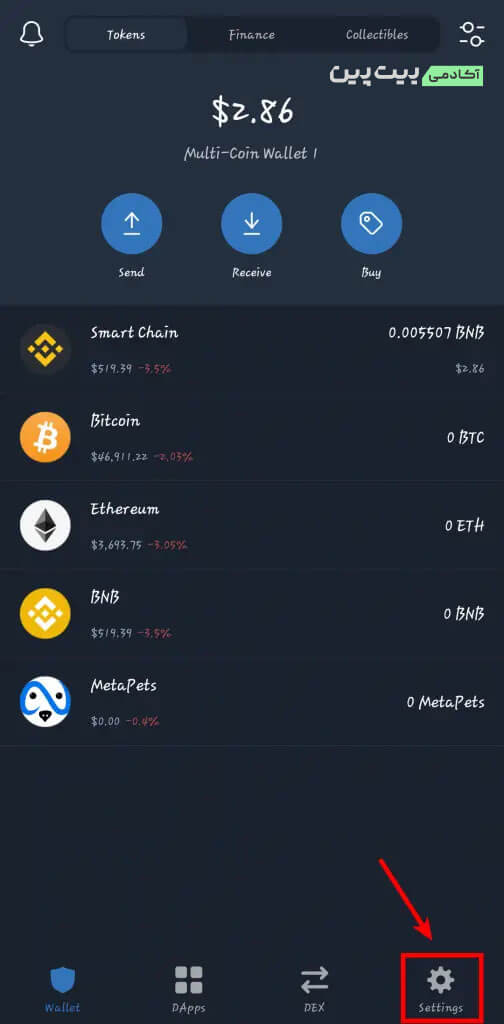
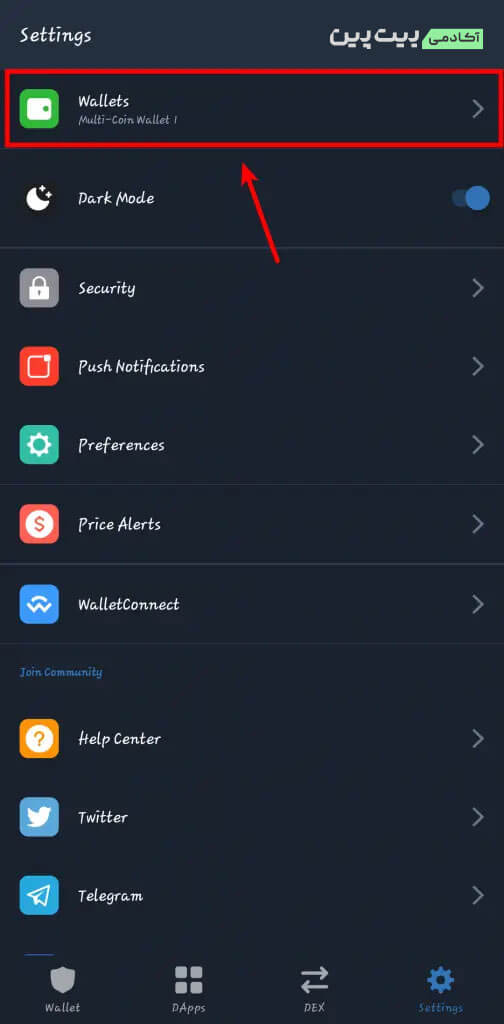
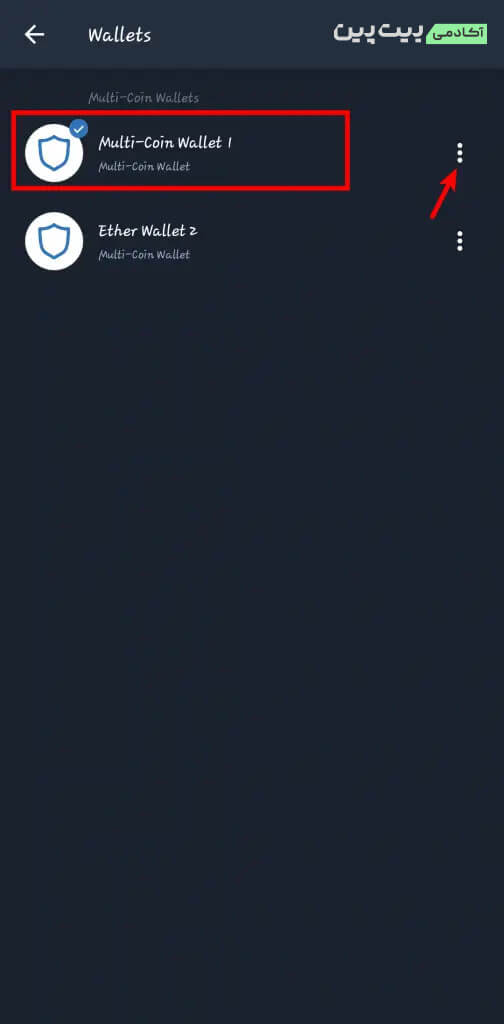
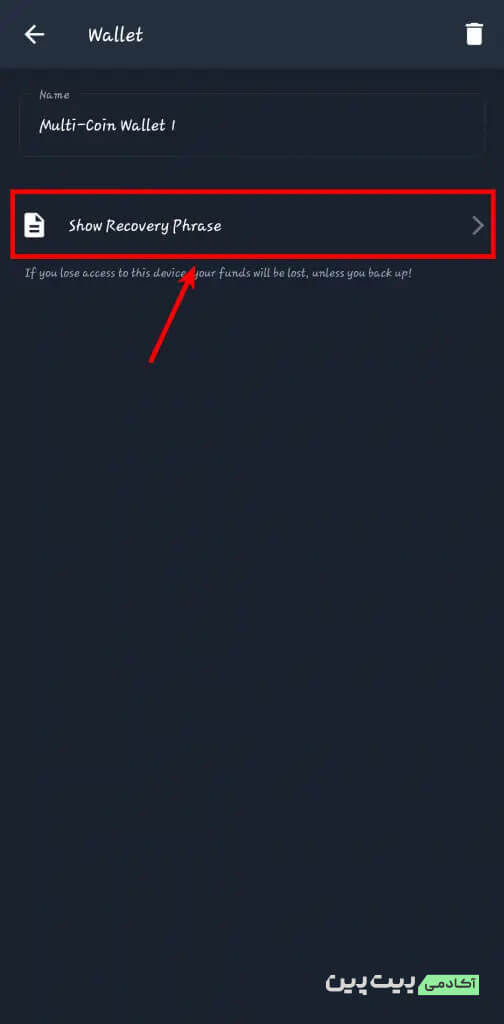
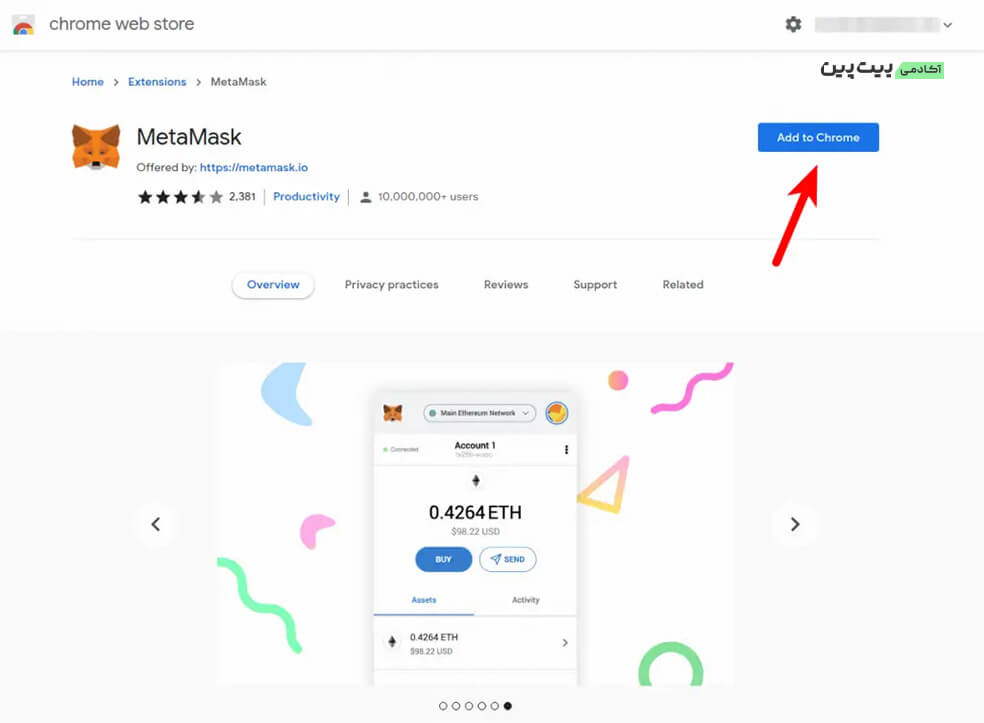
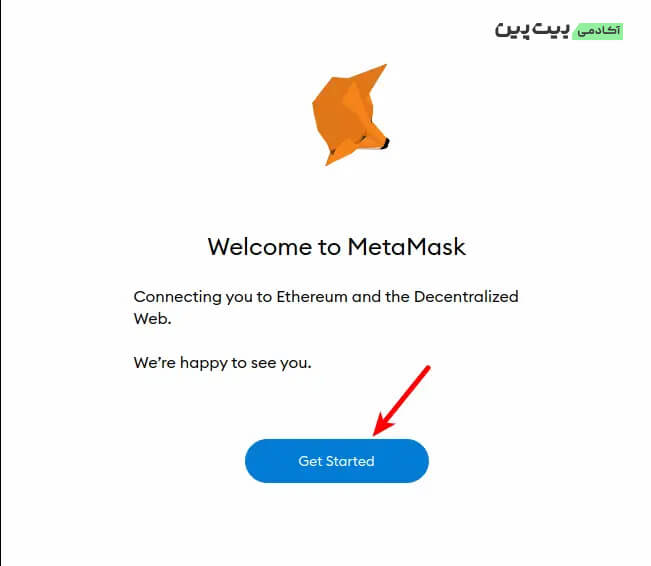
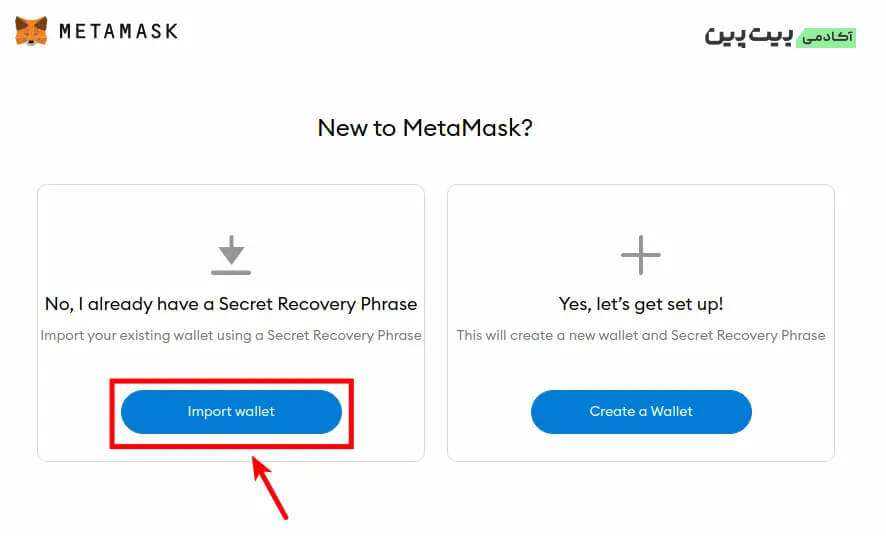
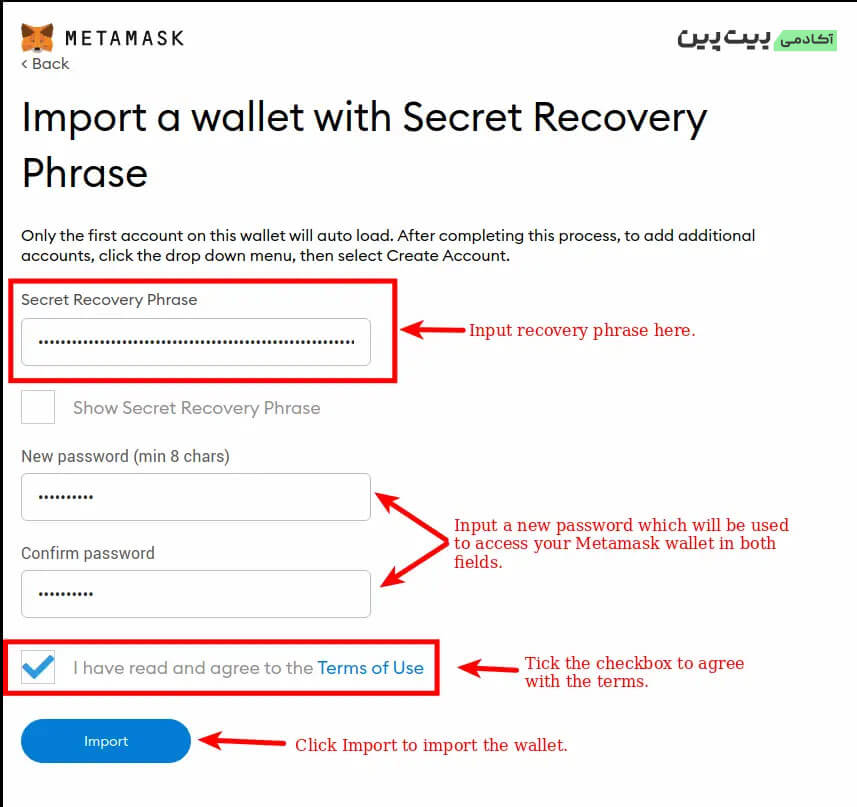
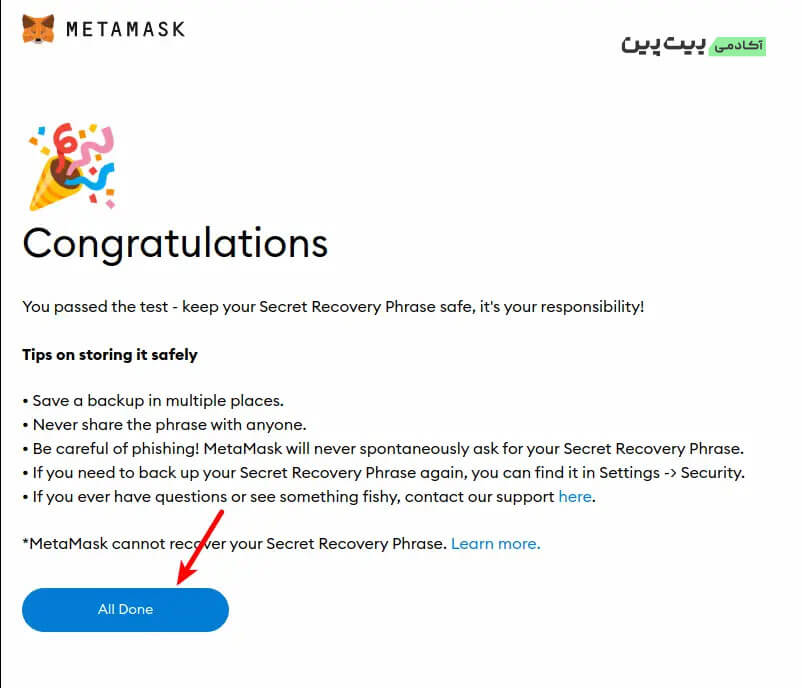
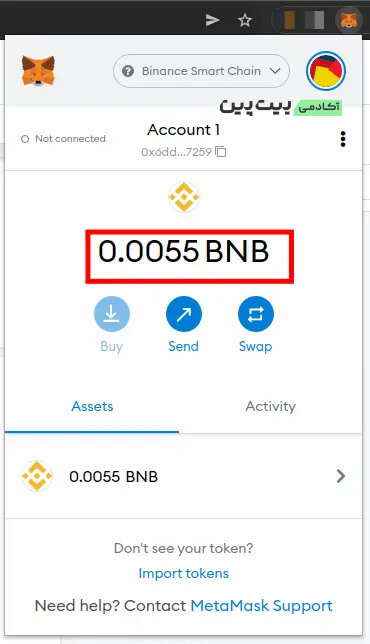
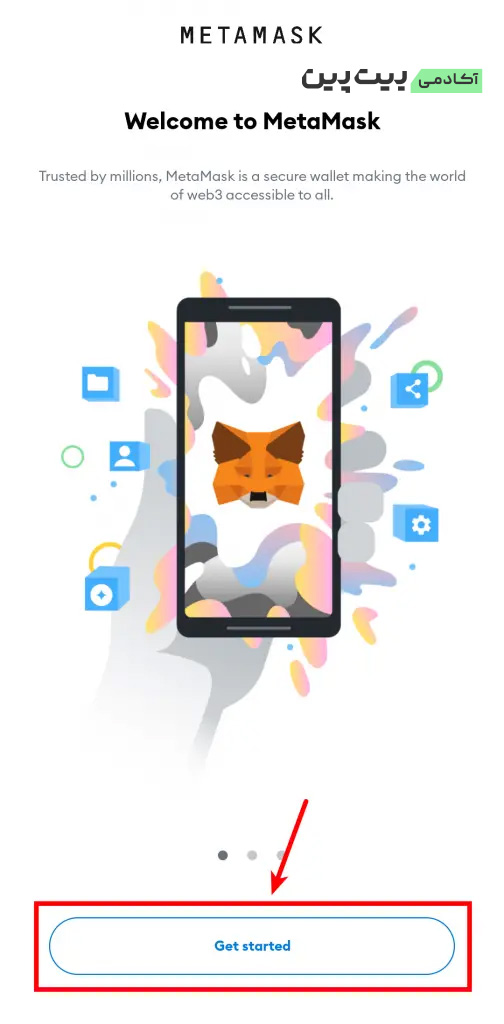
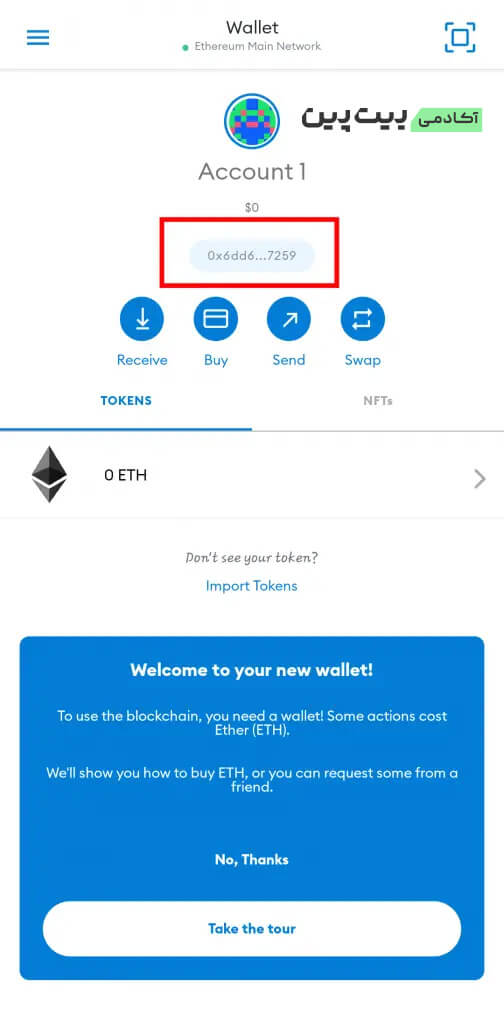

سلام من برای تبدیل فانتوم به سونیک ارز فانتوم رو از تراست ولت انتقال دادم به متاماسک
آدرس گیرنده فانتوم داخل متاماسک
کانترکت آدرس خود فانتوم رو برداشتم و وارد کردم ولی الان 2 روزه که هنوز بحسابم نیومده
باسلام من تعداد49ارز Apt را از تراست ولتم به متامسکم انتقال دادم نمیدونستم متامسک از این ارز پشتیبانی نمیکنه ، انتقال موفق بوده ولی به متامسکم واریز نشده در حقیقت ارزهای من گم شده راه حلی وجود داره یانه ؟ با تشکر
درود بر شما
من داراییم تو ولت اتومیک بلوک شده میخوام تو ولت متامسک مدیریتش کنم کمکم میکنید
سلام من توی بیت پین ۱۷ تا ارز سایتاچین داشتم فرستادم به ولت متامسک یک ماه نیامده لطف کنین کمکم کنید تا ارز هایم را بازیابی کنم.
سلام یه عرضه اولیه گرفتم داخل تراس ولتم و برای تبدیلش به bnb نیازه ،ولی متاسفانه نمیدونم که به چی وصل شدم ،هر چی bnb میزنم سریع برداشت میشه و من نمیتونم عرضه اولیه و تبدیل به bnb کنم ،راهکار چیه؟میتونم از یه کیف جدید دیگه به این کیف وصل شم و اونو تبدیل کنم ؟
۱۲ کلمه عبارت بازیابی تراست ولت برای ایمپورت در متامسک امکان پذیر نیست کد دستوریشون تطابق ندارن چجوری باید عبارت بازیابی تراست ولت تبدیل کنیم که با متامسک همخوانی داشته باشه؟
سلام مهدی عزیز
با وارد کردن 12 کلمه تراست والت توی متامسک، فقط به شبکههای سازگار با EVM دسترسی خواهی داشت.
درواقع متامسک فقط از EVM پشتیبانی میکنه.
12 کلمه قابل تغییر یا تبدیل نیستن.